
Table des matières:
- Auteur John Day [email protected].
- Public 2024-01-30 09:06.
- Dernière modifié 2025-01-23 14:45.
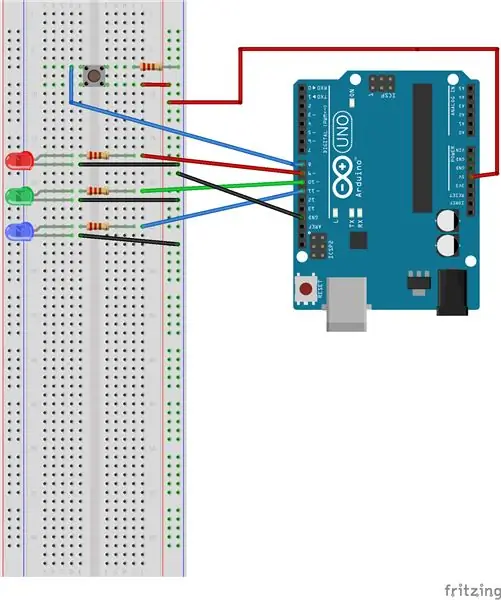
Le but de ce laboratoire est d'exécuter un programme Arduino à l'aide d'interruptions. Ce laboratoire ne fonctionne pas correctement en raison de problèmes de codage.
Ce dont vous aurez besoin:
- 1 Arduino Uno
- 1 planche à pain
- 1 bouton poussoir
- 3 LED
- Résistances 220 Ohms
- Cavaliers
Étape 1: ajouter un bouton poussoir
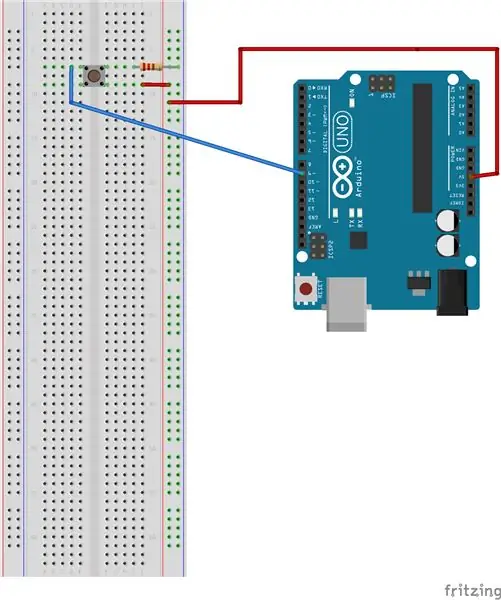
Connectez un bouton poussoir à l'Arduino en procédant comme suit:
1. Insérez un bouton-poussoir directement dans la maquette.
2. Utilisez des cavaliers pour connecter le bouton à l'Arduino 5V.
3. Utilisez une résistance de 220 Ohm pour connecter le bouton-poussoir à Arduino GND.
4. Utilisez un cavalier pour connecter le bouton-poussoir à Arduino Digital 8.
Étape 2: ajouter des LED
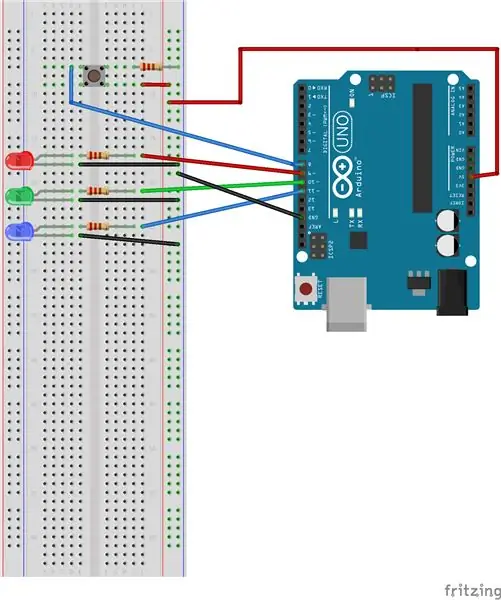
Connectez 3 LED à l'Arduino en procédant comme suit:
1. Insérez 3 LED de couleurs différentes dans la maquette.
2. Connectez une résistance de 220 Ohm à chaque LED.
3. Utilisez des cavaliers pour câbler les LED de leurs résistances aux ports suivants de l'Arduino.
- LED rouge vers Digital 9
- LED verte vers Digital 10
- LED bleue vers Digital 11
4. Utilisez des cavaliers pour connecter chaque LED à Arduino GND.
Étape 3: Le code
Le code est la partie avec laquelle je me bats. Je n'ai pas encore appris exactement comment faire des interruptions avec Arduino. Je pense avoir la bonne idée mais j'essaie toujours de la comprendre.
Conseillé:
Ordinateur portable 3D que j'ai repoussé au cours des 6 derniers mois : 3 étapes

Ordinateur portable 3D que j'ai repoussé au cours des 6 derniers mois : il s'agit d'une conception 3D d'un ordinateur portable sur lequel j'ai arrêté de travailler il y a environ 6 mois. Et puis, j'ai commencé à le finir il y a environ une semaine. J'espère que ça vous plaira ! :D
Station météo avec Arduino, BME280 et affichage pour voir la tendance au cours des 1-2 derniers jours : 3 étapes (avec photos)

Station météo avec Arduino, BME280 et affichage pour voir la tendance au cours des 1-2 derniers jours : Bonjour ! Ici, les stations météorologiques instructables ont déjà été introduites. Ils indiquent la pression atmosphérique, la température et l'humidité actuelles. Ce qui leur manquait jusqu'à présent, c'était une présentation du cours au cours des 1-2 derniers jours. Ce processus aurait l'a
Capteur à effet Hall Arduino avec interruptions : 4 étapes

Capteur à effet Hall Arduino avec interruptions : Bonjour à tous, Aujourd'hui, je vais vous montrer comment vous pouvez connecter un capteur à effet Hall à un Arduino et l'utiliser avec une interruption. Outils et matériaux utilisés dans la vidéo (liens affiliés) : Arduino Uno : http ://s.click.aliexpress.com/e/biNyW0zKHall capteurs à effet : h
Microcontrôleur AVR. LED clignotant à l'aide de la minuterie. Interruptions des minuteries. Mode CTC de la minuterie : 6 étapes

Microcontrôleur AVR. LED clignotant à l'aide de la minuterie. Interruptions des minuteries. Mode Timer CTC : Bonjour à tous ! Les minuteries sont un concept important dans le domaine de l'électronique. Chaque composant électronique fonctionne sur une base de temps. Cette base de temps permet de garder tout le travail synchronisé. Tous les microcontrôleurs fonctionnent à une fréquence d'horloge prédéfinie, le
Générateur de sons Arduino sans bibliothèque ni fonctions série (avec interruptions) : 10 étapes

Générateur de sons Arduino sans bibliothèque ni fonctions série (avec interruptions) : ce n'est pas quelque chose sur lequel je ferais normalement un instructable, je préfère mon travail du métal, mais comme je suis un étudiant en génie électrique et que je dois suivre un cours sur les microcontrôleurs ( Embedded Systems Design), j'ai pensé que je ferais un instructable sur l'un de mes p
